Criar relatórios de serviços
Os técnicos do Field Service podem criar relatórios de serviço para resumir o trabalho que executaram. Esses relatórios podem conter detalhes como tarefas concluídas e produtos ou peças usadas durante o serviço. Os relatórios de serviço geralmente devem ser entregues ao cliente como um arquivo PDF.
O relatório de serviço está disponível no aplicativo móvel e no aplicativo Web. O técnico pode capturar uma assinatura no relatório e salvá-la na linha do tempo. O técnico pode usar o dispositivo móvel para enviar o relatório. Você poderá configurar fluxos de trabalho automatizados usando o Power Automate para gerenciar a distribuição de relatórios depois que eles forem gerados e salvos.
Habilitar os técnicos para criar relatórios de serviço
Como administrador, use o Power Apps Component Framework a fim de compilar um relatório de serviço para o aplicativo Field Service Mobile. Fornecemos um relatório de exemplo e um controle do Power Apps Component Framework que ajuda os fabricantes a projetar e importar relatórios para seu ambiente. Esse relatório é considerado um controle personalizado, e a Microsoft não dá suporte a ele.
Para obter um passo a passo guiado, confira o vídeo a seguir.
Importar a solução de relatório
- Faça o download da solução de relatórios.
- importar a solução de relatório para seu ambiente. A importação instala um formulário de relatório, um comando para a barra de comandos e inclui um relatório de exemplo. Recomendamos que a solução seja importada como uma solução gerenciada.
- Encontre o módulo do aplicativo Field Service Mobile na lista de aplicativos do Dynamics 365 e selecione as reticências (…) >Abrir no Designer de Aplicativo.
- Na navegação, selecione o formulário Reservas.
- No painel lateral direito, selecione as reticências (...) do formulário Relatório e selecione Adicionar.
- Selecione Salvar e Publicar.
Criar seu relatório personalizado
Baixe o código-fonte do controle de relatórios Power Apps Component Framework (PCF) de amostra.
Edite o relatório do Power Apps Component Framework de amostra. Modifique este controle para alterar o layout, adicionar marca, dados atualizados ou outras atualizações necessárias para atender aos seus requisitos de relatório.
Renomeie o relatório para algo descritivo para sua organização, atualizando o nome do relatório em
ControlManifesteindex.ts. Para obter mais informações, vá até oReadMe.pdfincluído no código-fonte de exemplo.Observação
O controle Relatório Power Apps Component Framework inclui arquivos de recursos para vários idiomas, mas só declara o inglês (1033). Para outros idiomas, atualize o ControlManifest para declarar o idioma desejado para localização.
Importar o controle Power Apps Component Framework modificado para o seu ambiente. Para obter mais informações, consulte Etapas para importar um controle PCF.
Atualize as personalizações para apontar para o novo modelo do Power Apps Component Framework. Edite o formulário ReportView para a tabela Reserva de Recursos Reserváveis para habilitar o relatório.
Observação
O relatório está disponível offline desde que os dados extraídos para o relatório estejam disponíveis para o relatório no perfil offline. Se o relatório estiver extraindo dados da ordem de serviço típica, o perfil offline já estará configurado. Se você estiver extraindo outras entidades, verifique se elas estão incluídas no perfil offline, de maneira que elas possam ser baixadas no dispositivo e disponibilizadas para o relatório.
Gerar relatórios no aplicativo móvel
- Abra uma reserva no aplicativo Field Service Mobile.
- Vá para Mais>Relatório.
- Capture uma assinatura, se necessário, e selecione Confirmar.
- Para salvar o relatório, selecione Mais>Salvar na Linha do Tempo.
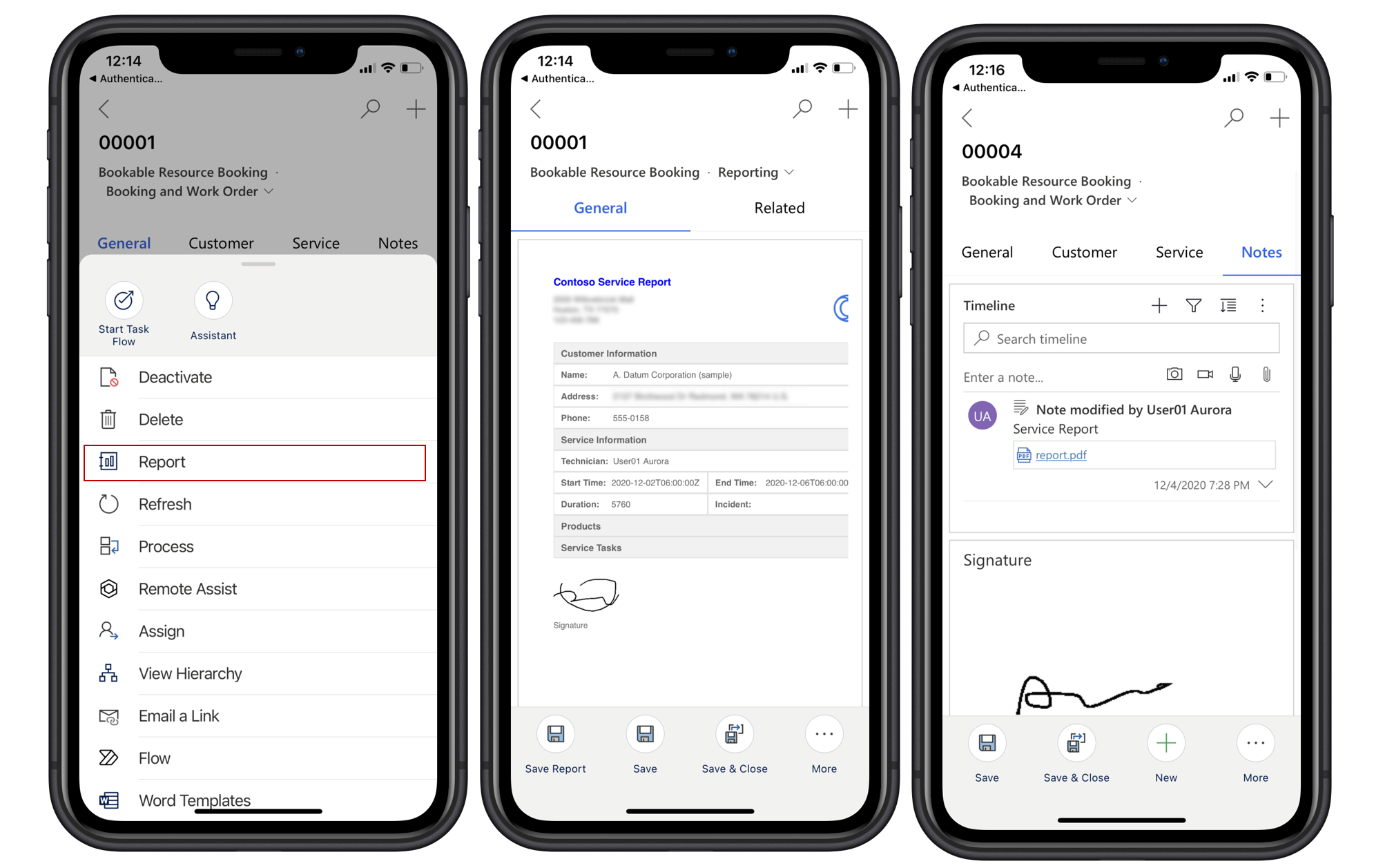
Gerar relatórios no aplicativo web
Os administradores e despachantes também podem gerar relatórios ao visualizar uma reserva no aplicativo Web do Field Service.
- Abra uma reserva no aplicativo web Field Service.
- Na barra de comandos, selecione Relatório.
- Para salvar o relatório, selecione Salvar na Linha do Tempo na barra de comandos.